-Рубрики
- Авторские работы (3)
- ~ от Natalia NZ (3)
- Домашнее задание (1)
- Уроки COREL (124)
- ~перевод уроков от Mademoiselle_viv (67)
- ~перевод уроков от разных авторов (25)
- ~мои переводы (16)
- ~перевод уроков от Mausinka (5)
- ~уроки от krilo angela (3)
- ~перевод уроков от Sabine Astana (2)
- ~уроки от Mademoiselle Viv~ (1)
- Уроки фотошоп (18)
- ~уроки фотошоп с Mischel7 (4)
- ~уроки от искательницы A.ilona (4)
- ~Уроки от NATALI (4)
- ~уроки Ledy_OlgA (2)
- ~уроки анимации~ (1)
- Уроки гимп (9)
- Мои работы (467)
- ~коллажи в corel (147)
- ~уроки (28)
- ~tubes~ (14)
- ~клипарт (8)
- ~коллажи в фотошоп~ (2)
- ~дети (1)
- ~схемы (1)
- Ваши работы (14)
- Клипарт (244)
- ~девушки (86)
- ~узоры~ (2)
- ~бродилка~ (1)
- ~дети (1)
- Уроки (89)
- Картинки (89)
- ~животные (29)
- ~цветы (26)
- ~кошки (19)
- ~художники_фотографы_иллюстраторы (9)
- ~розы (7)
- ~хищники (4)
- ~фентази (4)
- Скрап- наборы (41)
- Дополнительно для корела и фотошопа (49)
- ~плагины (22)
- ~фоны (14)
- ~маски (6)
- ~подсказки, полезное~ (3)
- Кулинария (21)
- Полезное (25)
- Схемы для дневника (14)
- Flash часики (8)
- Юмор (5)
- Видео (5)
- программы (5)
- Флешки (1)
- Анимация (144)
- ~мои анимашки (84)
- ~мои анимашки 240-320 (9)
- ~от Natalia NZ~ (2)
- ~спасибки~ (2)
-Приложения
 Я - фотографПлагин для публикации фотографий в дневнике пользователя. Минимальные системные требования: Internet Explorer 6, Fire Fox 1.5, Opera 9.5, Safari 3.1.1 со включенным JavaScript. Возможно это будет рабо
Я - фотографПлагин для публикации фотографий в дневнике пользователя. Минимальные системные требования: Internet Explorer 6, Fire Fox 1.5, Opera 9.5, Safari 3.1.1 со включенным JavaScript. Возможно это будет рабо Всегда под рукойаналогов нет ^_^
Позволяет вставить в профиль панель с произвольным Html-кодом. Можно разместить там банеры, счетчики и прочее
Всегда под рукойаналогов нет ^_^
Позволяет вставить в профиль панель с произвольным Html-кодом. Можно разместить там банеры, счетчики и прочее ОткрыткиПерерожденный каталог открыток на все случаи жизни
ОткрыткиПерерожденный каталог открыток на все случаи жизни
-Поиск по дневнику
-Подписка по e-mail
-Статистика
Записей: 1152
Комментариев: 5250
Написано: 8036
Соседние рубрики: ~фоны(14), ~плагины(22), ~маски(6)
Другие рубрики в этом дневнике: Юмор(5), Флешки(1), Уроки фотошоп(18), Уроки гимп(9), Уроки COREL(124), Уроки(89), Схемы для дневника(14), Скрап- наборы(41), программы(5), Полезное(25), Мои работы(467), Кулинария(21), Клипарт(244), Картинки(89), Дополнительно для корела и фотошопа(49), Домашнее задание(1), Видео(5), Ваши работы(14), Анимация(144), Авторские работы(3), Flash часики(8)
Импортируем кисти в корел. |
Дневник |
Делая коллажи по урокам, столкнулась с тем, что загружая кисти в корел по пути Documents\Corel PaintShop Pro\15.0\Кисти, они не правильно отражались, либо не отражались вовсе.
Сегодня нашла способ как правильно их загружать. И решила поделиться этим способом с вами.
Итак, вы скачали материал для коллажа в котором вложены кисти. Для примера буду использовать материал с урока Танюши – Krilo Angela
Так выглядит наша кисточка в папке. Как видите, она имеет два формата.
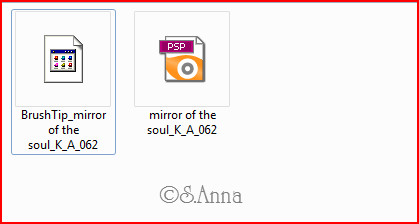
Раньше я копировала эти оба файла в папку Documents\Corel PaintShop Pro\15.0\Кисти, НО в программе эти кисти у меня не отражались. Тогда я делала так: Открывала файл кисти формата PSP в программе и через Файл/ Экспорт/ Специальная кисть, экспортировала их в программу. Причем приходилось менять название кисти, изменяя авторское наименование.
Для того что бы загрузить кисть правильно делаем так:
Открываем корел
Файл/ Импорт/ Специальная кисть
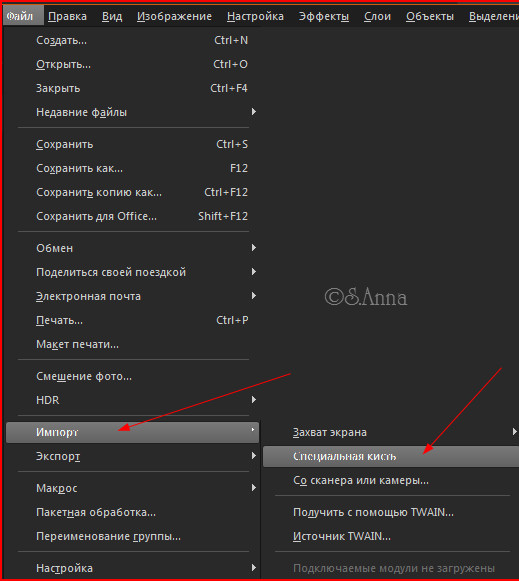
Откроется окошко

Жмем кнопочку «открыть»
Откроется окошко, в котором указываем путь к нашей кисточке, которую мы скачали вместе с материалом для коллажа.
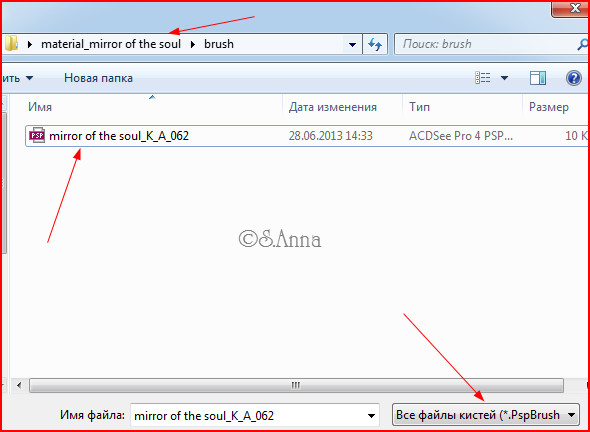
Выбираем кисть, жмем открыть и наша кисточка появляется в окошке импортирования
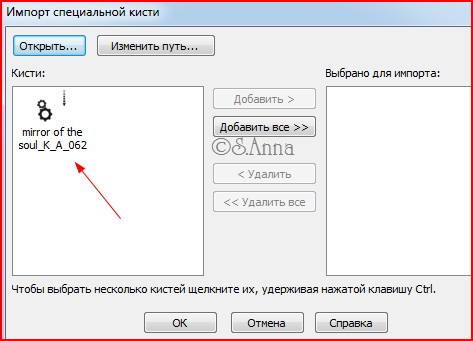
Кликаем на файл, жмем добавить или добавить все

И вот наша кисточка перекочевала в соседнее окошко

Жмем OK
Активируем инструмент кисть, и любуемся результатом
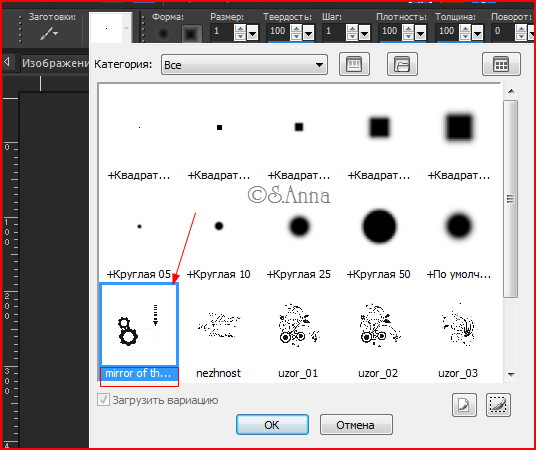
Как видите, авторское наименование кисти не изменилось!
Надеюсь вам пригодиться данный урок!
Удачи и успеха в творчестве!!!
Метки: мои уроки corel мои подсказки |
Как установить в Corel PaintShop Pro X5,Corel PaintShop Pro X4 зеркальное отражение и переворот. |
Это цитата сообщения RADYGA55 [Прочитать целиком + В свой цитатник или сообщество!]
|
Метки: psp полезное |
В PSPX4 зеркало и переворот не работают должным образом. |
Это цитата сообщения Mademoiselle_Viv [Прочитать целиком + В свой цитатник или сообщество!]

Очень часто мне задают вопрос, где в PSPX4 находится "Переворот" и "Зеркальное отражение", т.к. в этой версии эти команды называются "Отразить по вертикали и горизонтали" соответственно. НО....вот, что я нашла в интернете:
В PSPX4, когда вы делаете зеркальное отражение (отразить по горизонтали) или переворот (отразить по вертикали) к изображению, оно остается на том же месте.

В одной из групп на Yahoo, автор (Star) предложил отличную идею.
Теперь, что вы должны сделать.
Во-первых, скачать ЗДЕСЬ 2 скрипта и поместить его в Макросы Доверенные вашей PSP.
Откройте PSPX4.
Нажмите кнопку Вид - вкладку Настройка, а затем Макросы.
Дальше я не смогла перевести, т.к. у меня PSPX3, но я считаю, что, имея программу и опыт "общения" с макросами, не трудно разобраться. Я же оставляю этот пост так, как его перевел Google, думаю, что он может мне пригодиться.
Нажмите на маленький треугольник и в раскрывающемся меню, которое появляется и нажмите на кнопку поиска вы переверните его.
Тогда посмотрите в окно с иконой из значков, которые вы хотите, и щелкните по нему. Затем нажмите на привязку.
Вы увидите в нижней части окна связаны сценарии значок следующего хода. Щелкните мышью по значку и удерживайте нажатой кнопку мыши. Перетащите ее на панель инструментов в месте, где вы хотите его и отпустите кнопку мыши. Повторите то же самое с зеркальным отображением.
Теперь, если вы хотите использовать зеркальное отображение или перевернуть, используйте эти значки, и вы получите тот же результат, как в PSPX2 или PSPX3.
Я попробовала это в своей версии, мне кажется, должно быть так:

Большое спасибо создателю этой отличной идеи.
Во вложении оригинальный скрипт.
Метки: полезное для psp |
| Страницы: | [1] |








